Pamiętacie, jak na zdjęciach z aparatów fotograficznych umieszczane były w rogu informacje o dacie i godzinie wykonania fotografii? Zobacz, jak dodać takie znaczniki czasowe na zdjęciach z Androida oraz iOS.
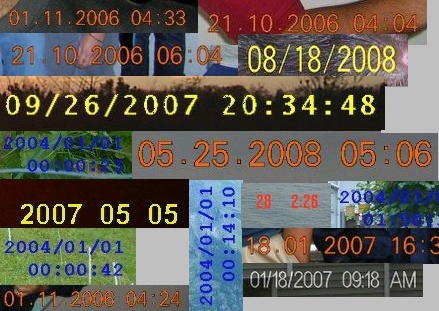
Data i godzina na zdjęciach nie została całkowicie wyparta z nowych fotografii wykonywanych za pomocą aparatów cyfrowych lub telefonów – informacje te są umieszczane w tzw. znacznikach EXIF, które dostępne są po wyświetleniu właściwości zdjęcia. Jeżeli jednak chcielibyście umieścić znaczniki czasowe bezpośrednio na zdjęciach, to wystarczy odpowiednia aplikacja.
Znaczniki czasowe na zdjęciach w Androidzie
W Androidize możemy skorzystać z aplikacji Photo Stamper Lite. To darmowe narzędzie, które wyciąga dane o dacie i godzinie wykonania zdjęcia z właściwości pliku, a następnie umieszcza je w rogu zdjęcia.
Po uruchomieniu aplikacji wyświetli się ekran podzielony na trzy zakładki. Zanim wybierzemy zdjęcia do nałożenia znaczników, najpierw przejdźmy do środkowej zakładki z ustawieniami.
Domyślnie znacznik ustawiony jest w takim formacie, że np. 9 grudnia 2014 jest zapisany jako 2014-09-12. Jeżeli preferujemy inny format daty, to możemy to na szczęście szybko zmienić za pomocą schematu.
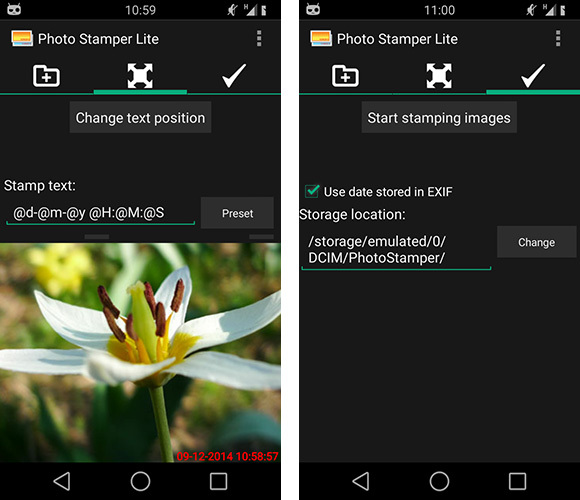
W polu „Stamp text” zmieniamy kolejność literek – zamiast „@y-@m-@d” wpisujemy np. „@d-@m-@y”. Na podglądzie poniżej zauważymy, że data wyświetli się teraz jako 9-12-2014. Dodatkowo możemy ustawić pozycję znacznika na zdjęciu za pomocą opcji „Change text position”.
Następnie przechodzimy do pierwszej zakładki i wybieramy opcję „Import from Gallery”. Wskazujemy zdjęcia z pamięci smartfona, na które chcemy nałożyć datę i godzinę. Zostaną one dodane do listy.
Finalnie przechodzimy do ostatniej zakładki, upewniamy się, że opcja „Use data stored in EXIF” jest zaznaczona (opcja ta odpowiada za pobranie prawidłowych dat wykonania poszczególnych zdjęć) i dotykamy przycisku „Start stamping images”. Znaczniki zostaną dodane, a nasze zdjęcia na nowo zapisane w oddzielnym albumie w Galerii.

Dodawanie daty i godziny w iOS
W przypadku iPhone'ów i iPadów do dyspozycji jest aplikacja DataStamper. Jest ona darmowa, ale posiada ograniczenie – za jednym zamachem możemy oznaczyć maksymalnie 20 zdjęć.
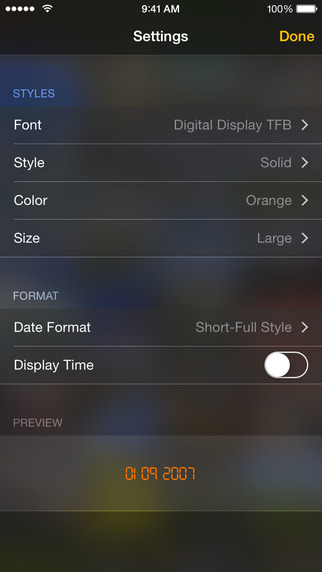
Obsługa aplikacji jest dość prosta i podobna do tej, którą oferuje powyższe narzędzie na Androida. Po uruchomieniu warto udać się do ustawień aplikacji i dostosować wygląd znacznika – możemy zmienić czcionkę, jej wygląd, kolor (warto zmienić z domyślnego szarego) i rozmiar. Mamy także możliwość wyboru stylu, czyli układu znacznika.
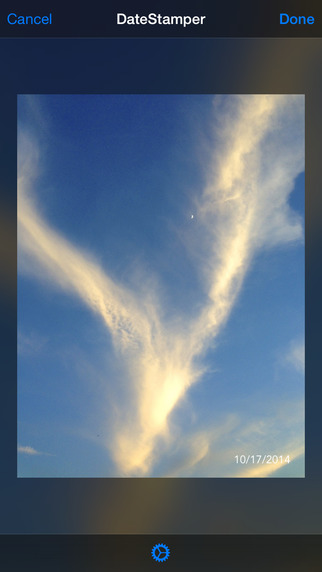
Następnie wystarczy przejść do ekranu głównego aplikacji, wybrać zdjęcia, które chcemy oznaczyć, a następnie potwierdzić operację przyciskiem Stamp. Musicie zwrócić jednak uwagę na jeden szczegół – DataStamper, w odróżnieniu od narzędzia na Androida, nie tworzy duplikatów zdjęć w innym albumie. Znaczniki są wklejane bezpośrednio na oryginalne zdjęcie.
